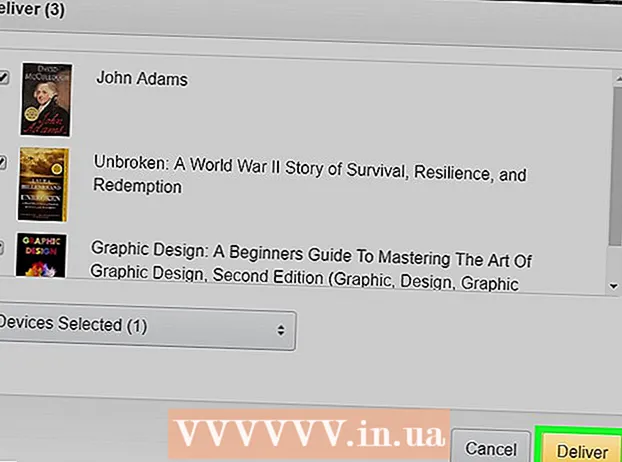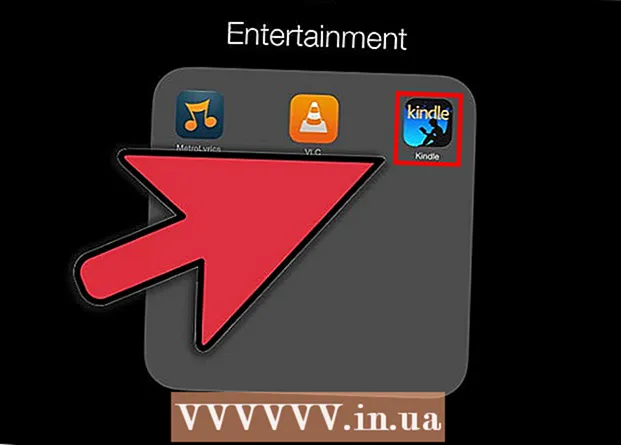Autor:
Helen Garcia
Dátum Stvorenia:
15 Apríl 2021
Dátum Aktualizácie:
1 V Júli 2024

Obsah
- Kroky
- Metóda 1 z 3: Google Chrome
- Metóda 2 z 3: Smallpdf Odomknutie PDF
- Metóda 3 z 3: Adobe Acrobat Pro (ak je heslo známe)
Tento článok vám ukáže, ako skopírovať obsah súboru PDF, ktorý je chránený pred úpravami v počítači so systémom Windows alebo Mac OS X. Ak je súbor PDF chránený heslom, nemôžete z neho kopírovať text. Ak nepoznáte heslo, uložte dokument ako nechránený súbor pomocou prehliadača Google Chrome alebo odstráňte ochranu pomocou online služby SmallPDF. Ak poznáte heslo, odstráňte ochranu v programe Adobe Acrobat Pro. Tieto metódy použite, ak je dokument možné otvoriť a vytlačiť. Ak je súbor PDF chránený tak, že ho nemožno ani otvoriť, s najväčšou pravdepodobnosťou nebude možné ochranu odstrániť.
Kroky
Metóda 1 z 3: Google Chrome
 1 Spustite prehliadač Google Chrome. Kliknite na ikonu červeno-zeleno-žlto-modrého kruhu. Obvykle sa nachádza na pracovnej ploche alebo na paneli úloh.
1 Spustite prehliadač Google Chrome. Kliknite na ikonu červeno-zeleno-žlto-modrého kruhu. Obvykle sa nachádza na pracovnej ploche alebo na paneli úloh. - Ak vo svojom počítači tento prehliadač nemáte, stiahnite si ho.
 2 Presuňte súbor PDF do okna prehliadača Chrome. PDF sa otvorí na novej karte Chrome.
2 Presuňte súbor PDF do okna prehliadača Chrome. PDF sa otvorí na novej karte Chrome.  3 Kliknite na
3 Kliknite na  . Táto ikona v tvare tlačiarne je v pravom hornom rohu.
. Táto ikona v tvare tlačiarne je v pravom hornom rohu.  4 Kliknite na Zmeniť. Túto možnosť nájdete na ľavom paneli pod hlavnou tlačiarňou.
4 Kliknite na Zmeniť. Túto možnosť nájdete na ľavom paneli pod hlavnou tlačiarňou.  5 Kliknite na Uložiť ako PDF. Túto možnosť nájdete v okne v strede obrazovky. Vytvorí sa nový súbor PDF, čo znamená, že nemusíte nič tlačiť.
5 Kliknite na Uložiť ako PDF. Túto možnosť nájdete v okne v strede obrazovky. Vytvorí sa nový súbor PDF, čo znamená, že nemusíte nič tlačiť.  6 Kliknite na Uložiť. Toto modré tlačidlo nájdete na ľavom paneli.
6 Kliknite na Uložiť. Toto modré tlačidlo nájdete na ľavom paneli.  7 Vyberte priečinok, ktorý chcete uložiť, a kliknite na Uložiť. Toto tlačidlo nájdete v pravom dolnom rohu.
7 Vyberte priečinok, ktorý chcete uložiť, a kliknite na Uložiť. Toto tlačidlo nájdete v pravom dolnom rohu. - Ak chcete súbor pomenovať vlastným spôsobom, zadajte nový názov do riadka Názov súboru.
 8 Otvorte vygenerovaný súbor PDF. Prejdite do priečinka s vytvoreným dokumentom a dvojitým kliknutím ho otvorte. Otvorí sa v prehliadači PDF; dokument nebude chránený.
8 Otvorte vygenerovaný súbor PDF. Prejdite do priečinka s vytvoreným dokumentom a dvojitým kliknutím ho otvorte. Otvorí sa v prehliadači PDF; dokument nebude chránený.  9 Skopírujte text. Presuňte ukazovateľ na začiatok textu, podržte tlačidlo myši a presuňte ukazovateľ na koniec textu, aby ste ho vybrali. Teraz kliknite pravým tlačidlom myši na text a v ponuke vyberte položku „Kopírovať“. Ak používate počítač Mac s myšou alebo trackpadom Apple Magic Mouse, kliknite dvoma prstami na myš alebo trackpad a v ponuke vyberte položku Kopírovať.
9 Skopírujte text. Presuňte ukazovateľ na začiatok textu, podržte tlačidlo myši a presuňte ukazovateľ na koniec textu, aby ste ho vybrali. Teraz kliknite pravým tlačidlom myši na text a v ponuke vyberte položku „Kopírovať“. Ak používate počítač Mac s myšou alebo trackpadom Apple Magic Mouse, kliknite dvoma prstami na myš alebo trackpad a v ponuke vyberte položku Kopírovať. - Ak chcete text skopírovať, môžete tiež stlačiť Ctrl+C. (Windows) alebo ⌘ Príkaz+C. (Mac).
Metóda 2 z 3: Smallpdf Odomknutie PDF
 1 Prejdite na stránku https://smallpdf.com/unlock-pdf v akomkoľvek webovom prehliadači. To je možné vykonať v systéme Windows alebo Mac OS X.
1 Prejdite na stránku https://smallpdf.com/unlock-pdf v akomkoľvek webovom prehliadači. To je možné vykonať v systéme Windows alebo Mac OS X.  2 Kliknite na vyberte súbor. Túto možnosť nájdete v ružovom poli pod ikonou dokumentu PDF.
2 Kliknite na vyberte súbor. Túto možnosť nájdete v ružovom poli pod ikonou dokumentu PDF. - Zabezpečený súbor PDF môžete tiež presunúť do ružového poľa.
 3 Vyberte zabezpečený dokument PDF a kliknite naň.
3 Vyberte zabezpečený dokument PDF a kliknite naň. 4 Kliknite na Otvorené. Toto tlačidlo nájdete v pravom dolnom rohu.
4 Kliknite na Otvorené. Toto tlačidlo nájdete v pravom dolnom rohu.  5 Začiarknite políčko
5 Začiarknite políčko  . Urobte to vedľa možnosti „Vyhlasujem, že mám právo upravovať a odstraňovať ochranu z tohto súboru“ vpravo nad ružovým tlačidlom.
. Urobte to vedľa možnosti „Vyhlasujem, že mám právo upravovať a odstraňovať ochranu z tohto súboru“ vpravo nad ružovým tlačidlom.  6 Kliknite na Odstráňte ochranu z PDF!. Je to ružové tlačidlo na pravej strane obrazovky.
6 Kliknite na Odstráňte ochranu z PDF!. Je to ružové tlačidlo na pravej strane obrazovky.  7 Kliknite na Uložte súbor. Túto možnosť nájdete na ľavej strane obrazovky. Nechránený súbor PDF sa stiahne do vášho počítača.
7 Kliknite na Uložte súbor. Túto možnosť nájdete na ľavej strane obrazovky. Nechránený súbor PDF sa stiahne do vášho počítača.  8 Otvorte stiahnutý súbor PDF. Štandardne sa stiahne do priečinka Stiahnuté súbory.
8 Otvorte stiahnutý súbor PDF. Štandardne sa stiahne do priečinka Stiahnuté súbory.  9 Skopírujte text. Presuňte ukazovateľ na začiatok textu, podržte tlačidlo myši a presuňte ukazovateľ na koniec textu, aby ste ho vybrali. Teraz kliknite pravým tlačidlom myši na text a v ponuke vyberte položku „Kopírovať“. Ak používate počítač Mac s myšou alebo trackpadom Apple Magic Mouse, kliknite dvoma prstami na myš alebo trackpad a v ponuke vyberte položku Kopírovať.
9 Skopírujte text. Presuňte ukazovateľ na začiatok textu, podržte tlačidlo myši a presuňte ukazovateľ na koniec textu, aby ste ho vybrali. Teraz kliknite pravým tlačidlom myši na text a v ponuke vyberte položku „Kopírovať“. Ak používate počítač Mac s myšou alebo trackpadom Apple Magic Mouse, kliknite dvoma prstami na myš alebo trackpad a v ponuke vyberte položku Kopírovať. - Text môžete skopírovať aj kliknutím. Ctrl+C. (Windows) alebo ⌘ Príkaz+C. (Mac).
Metóda 3 z 3: Adobe Acrobat Pro (ak je heslo známe)
 1 Spustite Adobe Acrobat Pro. Tento program budete potrebovať na odstránenie známeho hesla - heslo nemôžete odstrániť v programe Adobe Acrobat Reader.
1 Spustite Adobe Acrobat Pro. Tento program budete potrebovať na odstránenie známeho hesla - heslo nemôžete odstrániť v programe Adobe Acrobat Reader.  2 Otvorte ponuku Súbor. Nájdete ho v ľavom hornom rohu na paneli s ponukami.
2 Otvorte ponuku Súbor. Nájdete ho v ľavom hornom rohu na paneli s ponukami.  3 Kliknite na Otvorené. Túto možnosť nájdete v ponuke Súbor.
3 Kliknite na Otvorené. Túto možnosť nájdete v ponuke Súbor.  4 Dvakrát kliknite na súbor PDF. Prejdite do priečinka s chráneným súborom PDF a dvojitým kliknutím ho otvorte.
4 Dvakrát kliknite na súbor PDF. Prejdite do priečinka s chráneným súborom PDF a dvojitým kliknutím ho otvorte.  5 Kliknite na ikonu zámku. Nájdete ho vľavo pod kartou Domov.
5 Kliknite na ikonu zámku. Nájdete ho vľavo pod kartou Domov. - Môžete byť vyzvaní na zadanie hesla pre dokument PDF.
 6 Kliknite na Informácie o právach. Túto možnosť nájdete v sekcii Nastavenia zabezpečenia.
6 Kliknite na Informácie o právach. Túto možnosť nájdete v sekcii Nastavenia zabezpečenia.  7 V ponuke Spôsob zabezpečenia vyberte položku Žiadna ochrana.
7 V ponuke Spôsob zabezpečenia vyberte položku Žiadna ochrana. 8 Zadajte heslo pre dokument PDF. Ak nepoznáte heslo, nebudete môcť zmeniť nastavenia zabezpečenia.
8 Zadajte heslo pre dokument PDF. Ak nepoznáte heslo, nebudete môcť zmeniť nastavenia zabezpečenia.  9 Kliknite na Ok. Dokument PDF bude uložený ako nechránený súbor PDF.
9 Kliknite na Ok. Dokument PDF bude uložený ako nechránený súbor PDF.  10 Znova stlačte Ok. Vaše akcie sa tým potvrdia.
10 Znova stlačte Ok. Vaše akcie sa tým potvrdia.  11 Skopírujte text. Presuňte ukazovateľ na začiatok textu, podržte tlačidlo myši a presuňte ukazovateľ na koniec textu, aby ste ho vybrali. Teraz kliknite pravým tlačidlom myši na text a v ponuke vyberte položku „Kopírovať“.Ak používate počítač Mac s myšou alebo trackpadom Apple Magic Mouse, kliknite dvoma prstami na myš alebo trackpad a v ponuke vyberte položku Kopírovať.
11 Skopírujte text. Presuňte ukazovateľ na začiatok textu, podržte tlačidlo myši a presuňte ukazovateľ na koniec textu, aby ste ho vybrali. Teraz kliknite pravým tlačidlom myši na text a v ponuke vyberte položku „Kopírovať“.Ak používate počítač Mac s myšou alebo trackpadom Apple Magic Mouse, kliknite dvoma prstami na myš alebo trackpad a v ponuke vyberte položku Kopírovať. - Ak chcete text skopírovať, môžete tiež stlačiť Ctrl+C. (Windows) alebo ⌘ Príkaz+C. (Mac).